ビューでダクトのセグメントを選択すると、いくつかのコントロールを使用して、ダクト セグメントのサイズ、長さ、高さ、勾配を調整できます。
注: ダクトの勾配は、経路設定時にのみ適用できます。勾配エディタをダクト システム全体の勾配の設定には利用できません。
- 長さは、ダクト セグメントの中央部に仮寸法として表示されます。
- ダクト セグメントの各端部の高さは、ダクトの各端部のコネクタの近くに表示されます。
-
 を使用すると、ダクト セグメントをドラッグしたり、右クリックによりコンテキスト メニューにアクセスが可能になります。
を使用すると、ダクト セグメントをドラッグしたり、右クリックによりコンテキスト メニューにアクセスが可能になります。 -
 を使用すると、仮寸法を確定寸法にすることができます。「仮寸法」を参照してください。
を使用すると、仮寸法を確定寸法にすることができます。「仮寸法」を参照してください。 -
 は、ダクトの勾配の方向を示します。ダクトの中央にある勾配の値は、その勾配の鉛直高さ/水平距離、角度、パーセンテージ、または比率を示します。これは、[プロジェクトで使う単位]ダイアログの HVAC 専門分野の[勾配]パラメータによって異なります。
は、ダクトの勾配の方向を示します。ダクトの中央にある勾配の値は、その勾配の鉛直高さ/水平距離、角度、パーセンテージ、または比率を示します。これは、[プロジェクトで使う単位]ダイアログの HVAC 専門分野の[勾配]パラメータによって異なります。
寸法コントロールを使用する
- 作図領域でダクトを選択して、ダクト コントロールおよびオフセット値を表示します。
- ダクト セグメントの上方にある仮の長さコントロールをクリックし、ダクトの目的の長さを入力して、[Enter]を押します。
高さコントロールを使用する
- 作図領域でダクトを選択して、ダクト コントロールおよびオフセット値を表示します。
- ダクト セグメントの各端部で高さコントロールをクリックし、高さの値を入力して、[Enter]を押します。
セグメントの両端で異なる値を入力した場合、セグメントに勾配が適用されます。
勾配コントロールを使用する
- 作図領域でダクトを選択して、ダクト コントロールおよびオフセット値を表示します。
- ダクトの一方の端部で高さコントロールをクリックし、ダクトのもう一方のオフセットより高いか低い高さのオフセット値を入力し、[Enter]を押します。
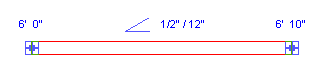
参照端部を切り替える
- ダクトの中央部にあるアングルをクリックします。
中央部の勾配コントロールは、ダクトの参照端部に対する勾配および参照端部の向きを表します。勾配値を変更すると、参照端部は現在の高さで残ります。ダクトの中央にある勾配コントロールの値は、その勾配の鉛直高さ/水平距離、角度、パーセンテージ、または比率を示します。これは、[プロジェクトで使う単位]ダイアログの HVAC 専門分野の[勾配]パラメータによって異なります。
アングルは、ダクトの反対側の端部にフリップされます。
絶対勾配を設定する
- ダクトの中央にある角度の値をクリックし、勾配の値を入力して、[Enter]を押します。
入力する値は勾配の水平距離に対する垂直高さ、または勾配の絶対角度です。これは、[プロジェクトで使う単位]ダイアログの[勾配表示]パラメータによって異なります。